Maison >Les sujets >excel >Comment définir l'ordre croissant dans Excel
Comment définir l'ordre croissant dans Excel
- coldplay.xixioriginal
- 2020-08-01 11:32:1331071parcourir
Comment définir le tri ascendant Excel : sélectionnez d'abord la valeur, puis cliquez sur l'option [Tri des données], puis sélectionnez le bouton [Option], et dans la boîte de dialogue [Options de tri] qui apparaît, cochez Option [Trier par ligne] ; enfin, sélectionnez la valeur dans [Trier par], sélectionnez l'ordre croissant dans [Ordre] et confirmez.
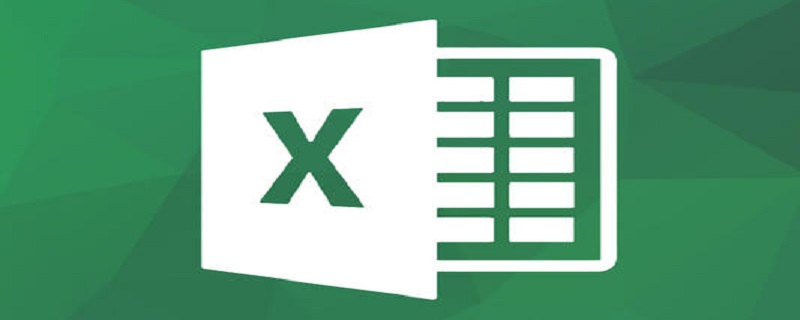
Comment définir le tri ascendant dans Excel :
1. Cliquez pour sélectionner la valeur dans la deuxième ligne, puis cliquez sur l'option [ Données]-[Trier].
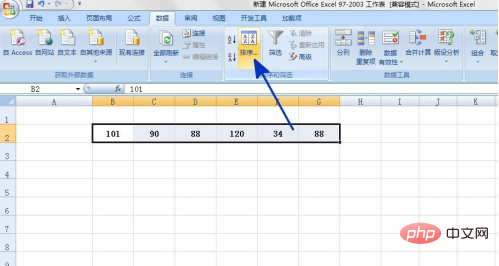
2. Comme indiqué ci-dessous, grâce à l'opération de l'étape précédente, le système affiche la boîte de dialogue [Trier], cliquez sur le bouton [Options] dans la boîte de dialogue .
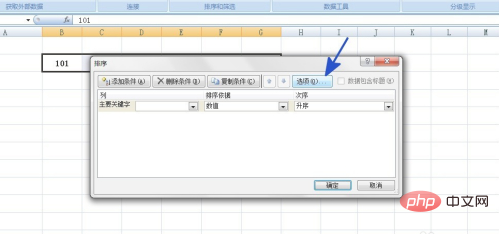
3. Dans la boîte de dialogue [Options de tri] qui apparaît, cochez l'option [Trier par ligne], puis cliquez sur le bouton [OK].
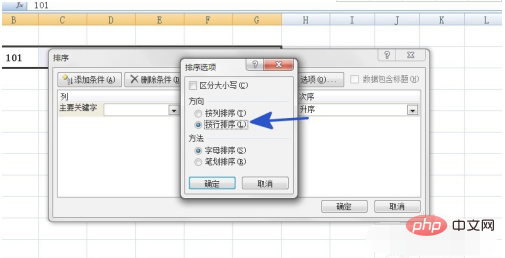
4. Dans la boîte de dialogue contextuelle [Trier], sélectionnez le champ à trier dans [Mot clé principal], sélectionnez une valeur dans [Trier par] et Sélectionnez l'ordre croissant dans [Ordre] et cliquez sur le bouton [OK] après le réglage.
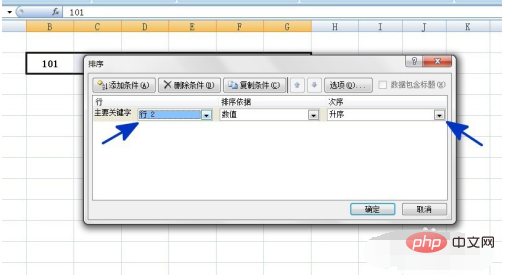
5. Revenez à la feuille de calcul et les valeurs de la deuxième ligne sont triées par ordre croissant.
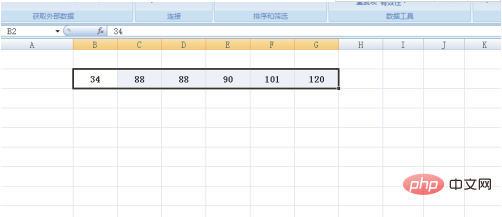
Recommandations d'apprentissage associées : Tutoriel de base Excel
Ce qui précède est le contenu détaillé de. pour plus d'informations, suivez d'autres articles connexes sur le site Web de PHP en chinois!
Articles Liés
Voir plus- Quelle est la touche de raccourci pour prendre une capture d'écran d'un tableau Excel ?
- Excel peut-il échanger des données avec Word ?
- Pourquoi les colonnes en bas du tableau Excel manquent-elles ?
- Quel est l'alignement par défaut dans Excel
- Comment changer la date du tableau Excel en une valeur numérique régulière ?
- Pourquoi les nombres dans Excel passent-ils au format E+18 ?

